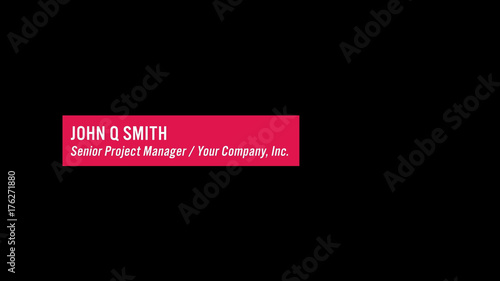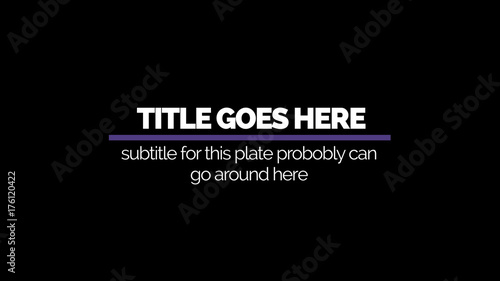Adobe Premiere Proでの静止画活用ガイド
こんにちは、動画クリエイターの皆さん!Adobe Premiere Proは、動画編集だけでなく、静止画の活用にも非常に優れたソフトウェアです。この記事では、初心者の方でも簡単に静止画を取り扱う方法や編集テクニックを紹介しますので、ぜひ参考にしてくださいね!
動画編集が捗る!Premiere Pro おすすめ素材&ツール
10点まで無料でダウンロードできて商用利用もOK!今すぐ使えるPremiere Pro向けのテンプレート
Premiere Proテンプレートも10点まで無料って知ってました?
静止画の取り込み方法
Premiere Proへの静止画のインポート手順
まずは、Premiere Proに静止画を取り込む方法を説明します。静止画をインポートするには、プロジェクトパネルを開き、右クリックして「インポート」を選択します。ここで、取り込みたい画像ファイルを選ぶことで、簡単にプロジェクトに追加できます。
注意すべきファイル形式とサイズ
静止画を取り込む際には、ファイル形式に注意が必要です。JPEGやPNGが一般的ですが、TIFFやPSDも使用可能です。また、画像のサイズが大きすぎると、編集時にパフォーマンスが低下することがあるため、適切なサイズに調整しておくことが大切です。

静止画の編集機能

トリミングとリサイズの基本
静止画のトリミングやリサイズは、Premiere Proの基本的な編集機能です。クリップを選択し、エフェクトコントロールパネルから「スケール」や「クロップ」を調整することで、簡単に画像をカスタマイズできます。これにより、映像に合わせた最適な構図を作り出すことが可能です。
フィルターとエフェクトの活用方法
静止画にフィルターやエフェクトを適用することで、より魅力的なビジュアルを演出できます。例えば、「カラーグレーディング」や「ぼかし」などのエフェクトを使うと、静止画に動きや深みを加えることができます。自分のスタイルに合ったエフェクトを見つけて、オリジナリティを出してみましょう。
アニメーションやトランジションの適用
静止画にアニメーションを加える方法
静止画にアニメーションを加えることで、動画全体の動きが増し、視聴者の興味を引くことができます。キーフレームを使って「位置」や「スケール」を調整することで、静止画が動いているように見せることができます。これにより、ダイナミックなプレゼンテーションが実現します。
トランジション効果の種類と効果的な使用法
トランジション効果を使うことで、静止画と動画の切り替えをスムーズに行うことができます。一般的なトランジションには「フェード」や「スライド」などがありますが、シーンに合わせて選ぶことが重要です。トランジションを上手に使うことで、視聴者の感情に訴える映像を作ることができます。
静止画の解像度や品質の維持
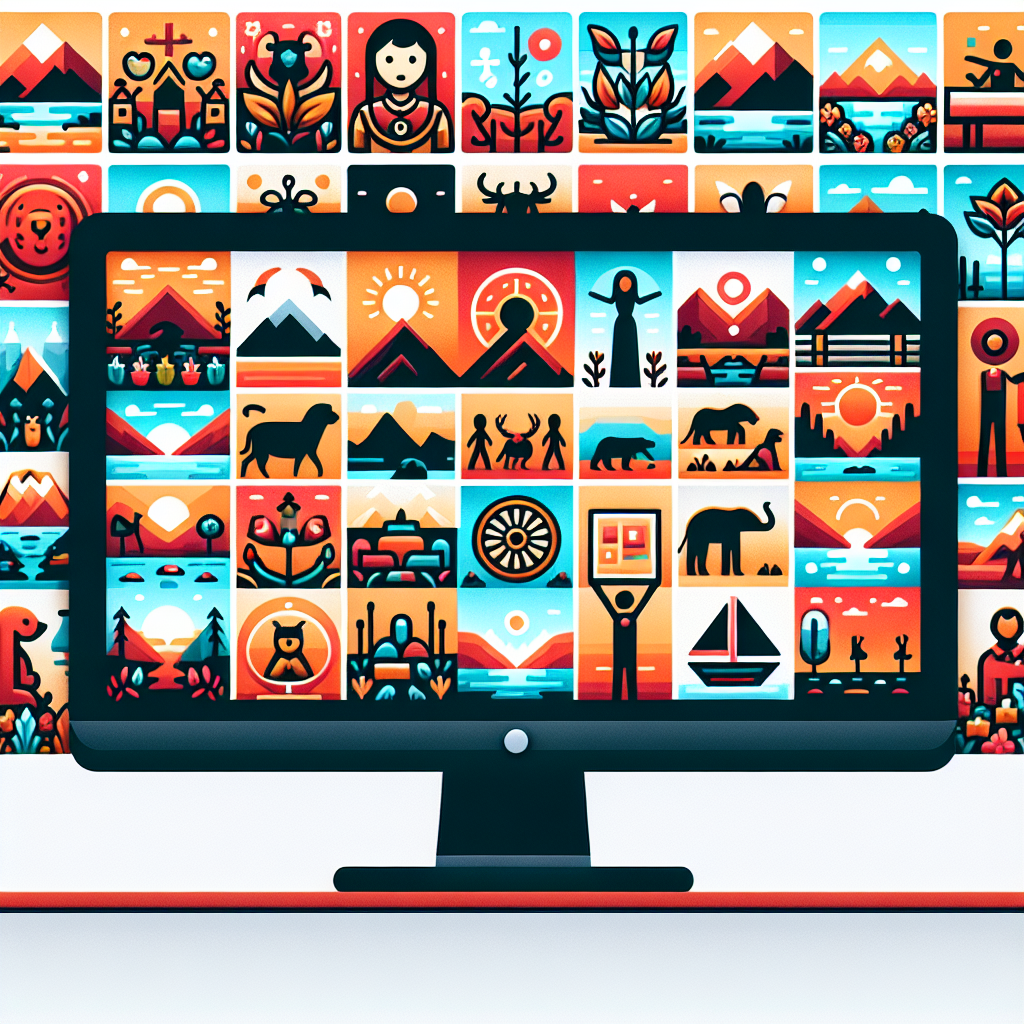
高解像度静止画の取り扱い
高解像度の静止画を使用する場合、画質の維持が重要です。特に、印刷や大画面での表示を考えると、解像度が高いほど良い結果が得られます。Premiere Proでは、解像度を確認しながら編集することができるので、安心して作業を進められます。
エクスポート時の画質設定
動画をエクスポートする際には、画質設定に注意が必要です。適切なフォーマットやビットレートを選ぶことで、静止画の美しさを保ちながら動画を仕上げることができます。特に、YouTubeやSNS用に最適化された設定を選ぶと、より多くの視聴者に届けることができます。

静止画を使ったスライドショーの作成
スライドショー作成のステップバイステップガイド
静止画を使ったスライドショーは、特別なイベントやプレゼンテーションに最適です。まず、静止画をインポートし、タイムラインに配置します。次に、トランジションやアニメーションを追加して、スライドショーをより魅力的に仕上げましょう。
効果的な演出方法とプレゼンテーションの工夫
スライドショーの演出には、音楽やナレーションを加えることが効果的です。これにより、視聴者の感情を引き込むことができます。また、スライドの切り替えタイミングやエフェクトを工夫することで、より印象に残るプレゼンテーションが可能になります。
まとめと今後の活用法
静止画を活用したプロジェクトのアイデア
静止画を活用することで、様々なプロジェクトが実現できます。例えば、旅行の思い出をまとめたスライドショーや、商品紹介の動画など、クリエイティブなアイデアは無限大です。自分の興味や趣味に合わせて、静止画を使った作品を作ってみましょう。
Premiere Proのさらなる学びのリソース
Adobe Premiere Proを使いこなすためには、公式のチュートリアルやオンラインコースを活用するのがオススメです。特に、Adobeの公式チュートリアルでは、初心者向けの情報が豊富に揃っています。ぜひ、挑戦してみてくださいね!
動画編集が捗る!Premiere Pro おすすめ素材&ツール
10点まで無料でダウンロードできて商用利用もOK!今すぐ使えるPremiere Pro向けのテンプレート